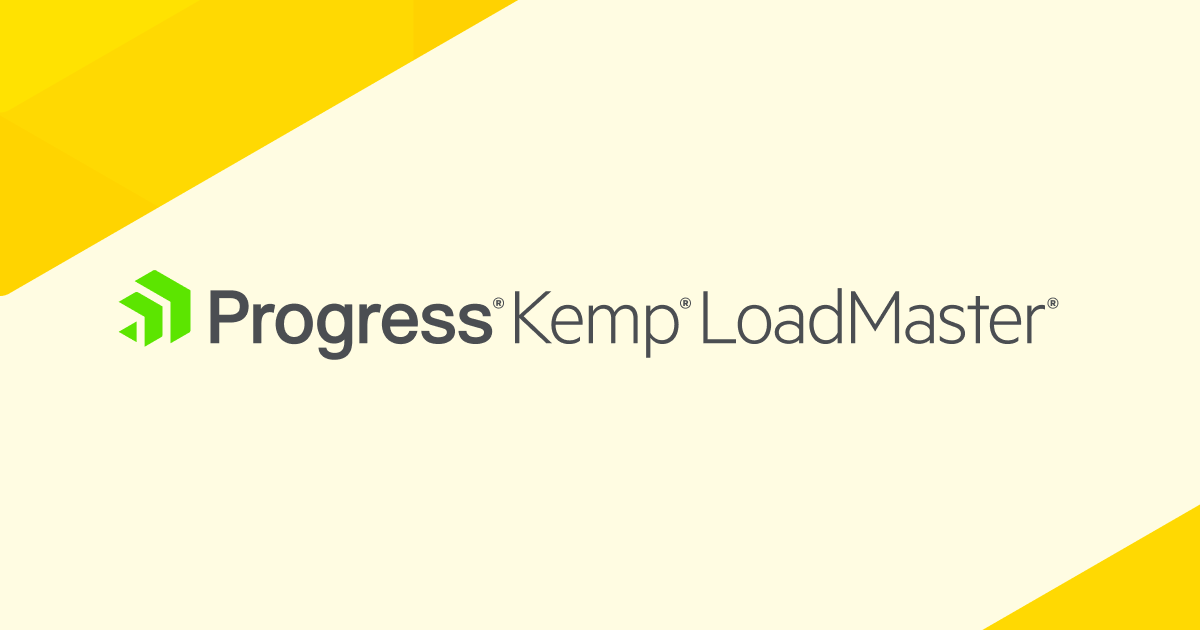Viele Kunden verwenden noch eine ältere Version von Exchange Server, z. B. Exchange 2010 und Exchange 2013. Obwohl dies immer noch gut funktioniert, wird Microsoft den Support für Exchange 2010 am 13. Oktober 2020 einstellen. Das sind nur noch drei Monate des Schreibens. Das Produkt wird am 13. Oktober 2020 nicht aufhören zu funktionieren, aber Microsoft wird es nicht mehr unterstützen und was noch wichtiger ist, Sicherheits-Hotfixes werden nicht mehr veröffentlicht. Letzteres ist ein starkes Argument für ein Upgrade Ihrer Exchange 2010-Umgebung.
Der Support für Exchange 2013 endet am 11. April 2023. Es ist noch ein paar Jahre entfernt, aber wenn Sie Exchange 2013 ausführen, sollten Sie bald über ein Upgrade auf Exchange 2016 oder Exchange 2019 nachdenken. Der Geltungsbereich dieses Artikels erstreckt sich jedoch auf Aktualisieren von Exchange 2010.
Ich habe auch ein Webinar zu diesem Thema gemacht, das Sie hier finden können: Die bekanntesten Methoden zum Upgrade von Microsoft Exchange
Upgrade-Pfade
Wenn Sie Ihre Exchange 2010-Umgebung aktualisieren, haben Sie drei Möglichkeiten:
- Aktualisieren Sie Ihre Umgebung auf Exchange 2016. Aufgrund der n-2-Support-Richtlinie von Microsoft ist es nicht möglich, von Exchange 2010 direkt auf Exchange 2019 zu migrieren. Diese Option ist in der Setup-Anwendung von Exchange 2019 blockiert.
- Migrieren Sie in einer Hybridumgebung in die Cloud (Postfächer sowohl lokal als auch online). Sie können dies direkt von Exchange 2010 aus starten.
- Migrieren Sie alles in die Cloud, und behalten Sie mit der Übernahmemigration keine Postfächer lokal bei.
Dies ist in der folgenden Abbildung dargestellt.
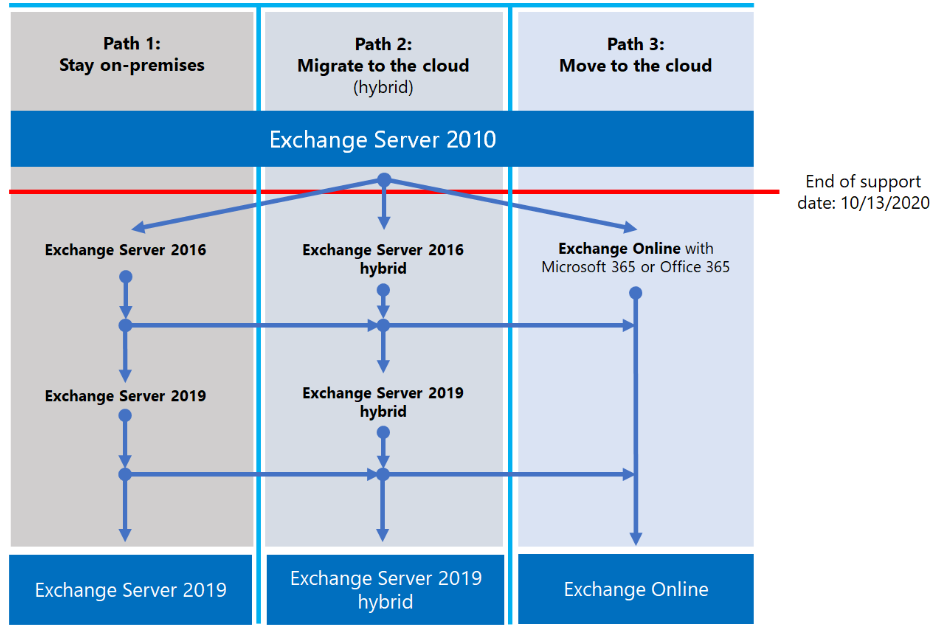
Im Folgenden werde ich auf die drei Optionen eingehen.
Migrieren zu Exchange 2016
Das Upgrade von Exchange 2010 auf Exchange 2016 ist relativ einfach und besteht aus den folgenden Schritten:
- Entwerfen Sie Ihre Exchange 2016-Umgebung.
- Erstellen und konfigurieren Sie Ihre Exchange 2016-Umgebung.
- Ändern Sie den Clientzugriff auf Ihre Exchange 2016-Umgebung.
- Verschieben von Ressourcen nach Exchange 2016.
- Außerbetriebnahme von Exchange 2010.
Das Entwerfen einer soliden Exchange 2016-Umgebung ist wichtig, da dadurch Leistungsprobleme und damit Beschwerden von Benutzern vermieden werden. Für das Entwerfen eines Exchange 2016 müssen Sie die Exchange Anforderungsrechner.
Der Anforderungsrechner ist eine interaktive Tabelle. Sie geben die Variablen wie Anzahl der Postfächer, E-Mail-Nutzung (gesendet und empfangen), durchschnittliche Nachrichtengröße, Anzahl der Benutzer, Hochverfügbarkeitsbereitstellung, Virtualisierung usw. ein und basierend auf diesen Zahlen Es wird ein Design mit einer Reihe von Servern, Speicheroptionen usw. zurückgegeben. Sehr nützlich und sehr wichtig.
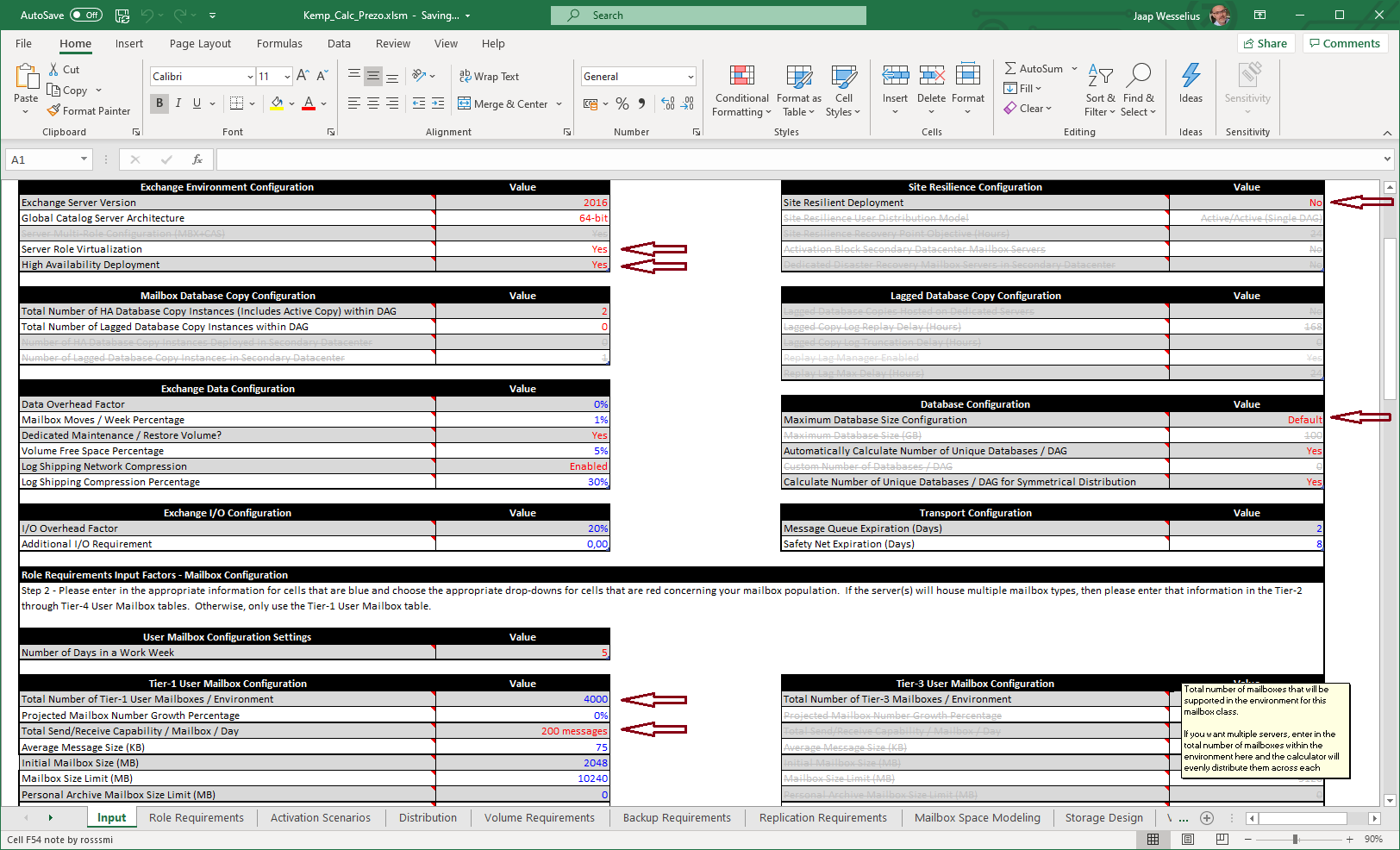
Wenn Sie zu Exchange 2016 wechseln, müssen Sie komplett neue Exchange-Server erstellen. Es gibt keine Upgrademöglichkeit, die vorhandenen Exchange 2010-Server zu aktualisieren. In Exchange 2016 sind nur die Postfachserver vorhanden, einschließlich des Clientzugriffs und des Hub-Transports Rollen. Die beste Option ist die Verwendung einer unbeaufsichtigten Installation, um sicherzustellen, dass alle Exchange 2016-Server auf die gleiche Weise bereitgestellt werden. Nach der Installation der Exchange 2016-Server sollten Sie Folgendes konfigurieren: Der Speicher, in dem die Postfachdatenbanken gehostet werden, und konfiguriert bei Bedarf eine Database Availability Group (DAG).
Der Zugriff von Clients in einem Koexistenzszenario mit Exchange 2010 und Exchange 2016 kann schwierig sein. Die Proxy-Funktionalität ist nur auf unterer Ebene verfügbar. Dies bedeutet, dass Clients, die auf Exchange 2016 zugreifen, über einen Proxy an Exchange 2010 weitergeleitet werden können, aber Clients, die auf Exchange 2010 zugreifen, kann nicht an Exchange 2016 weitergeleitet werden. Wenn der Down-Level-Proxy also einwandfrei funktioniert, funktioniert der Up-Level-Proxy nicht, wie in der folgenden Abbildung gezeigt.
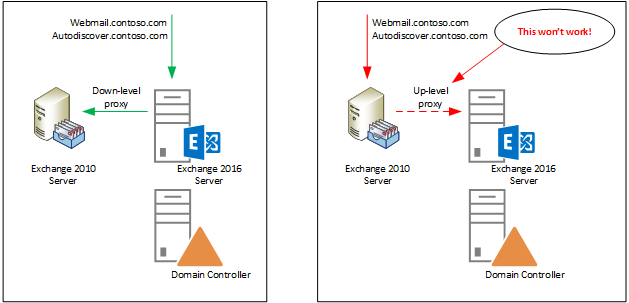
Das Load Balancing in Exchange 2016 ist ganz anders als in Exchange 2010. In Exchange 2010 ist das Load Balancing zustandsabhängig. Die Verfügbarkeit des Servers basiert auf einer ICMP-Prüfung (im Grunde ein PING) oder darauf, ob eine Verbindung über Port 443 (im Grunde eine Telnet-Verbindung über Port 443) ohne zusätzliche Prüfungen hergestellt werden kann.
In Exchange 2016 verwendet der Lastenausgleich die Exchange Managed Availability-Dienste auf den Exchange-Servern. Ein Virtual Services (VS) auf dem Load Balancer besteht aus mehreren Sub-VS, und jeder Sub-VS überprüft die Verfügbarkeit seines Dienstes. Es gibt also separate Sub-VS für OWA, ECP, Web Services, ActiveSync, Mapi usw. und Sub-VS prüft den einzelnen Dienst, der auf dem Exchange 2016 Server läuft. Dies bedeutet, dass OWA auf einem bestimmten Server verfügbar sein kann, Webdienste jedoch auf demselben Server fehlschlagen können. Der Load Balancer wechselt automatisch zu einem anderen Server, in diesem Beispiel nur für Webdienste.

Abbildung 4. Ein Load Balancerd-Array für Exchange 2016-Server, auch hier können Sie die Down-Level-Proxy-Funktionalität sehen.
Es wird empfohlen, bei der Konfiguration des Load Balancers die von Kemp bereitgestellten Vorlagen zu verwenden. Sie können diese Vorlagen von https://community.progress.com/s/products/loadmaster/loadmaster-templates herunterladen.
Der wichtigste Teil beim Wechsel von Exchange 2010 zu Exchange 2016 ist, wenn Sie den Lastenausgleich für Exchange 2016 konfiguriert haben und das DNS so ändern, dass Exchange 2016 anstelle von Exchange 2010 verwendet wird. Wenn Sie diesen Schritt erfolgreich gemacht haben, wird die schwierige Teil ist vorbei.
Wenn Exchange 2016 vollständig konfiguriert und betriebsbereit ist (d. h. Clients, die auf Exchange 2016 zugreifen), können Sie Ressourcen nach Exchange 2016 verschieben. Dies ist für die Nutzer völlig transparent; Sie werden nicht bemerken, ob sie sich in Exchange 2016 oder noch in Exchange 2010 befinden. Sie Sie bemerken auch nicht, ob sich ihr Postfach bereits in Exchange 2016 befindet und sich die Postfächer ihrer Kollegen noch in Exchange 2010 befinden. Das Verschieben eines Postfachs ist für die Benutzer mit einer Ausfallzeit von vielleicht einer Minute verbunden. Wenn das Postfach verschoben wird, muss Outlook neu gestartet werden.
Ich ziehe es vor, Postfächer außerhalb der Geschäftszeiten zu verlegen. Wenn sich Benutzer am nächsten Morgen anmelden, starten sie Outlook und arbeiten normal weiter.
Wenn alles in Exchange 2016 verschoben wurde, können Sie Exchange 2010 außer Betrieb nehmen. Dabei geht es nicht nur um das Löschen von VMs. Dies führt zu allen möglichen seltsamen Problemen, da Exchange 2010 weiterhin in Active Directory verfügbar ist. Bitte nutzen Sie die Funktion Deinstallationsoption in der Systemsteuerung, um Exchange 2010 offiziell außer Betrieb zu nehmen.
Migrieren zu Exchange Online in einer Hybridumgebung
In einer Exchange-Hyrid-Umgebung verfügen Sie über Postfächer in Exchange lokal und Postfächer in Exchange Online. Bei korrekter Konfiguration ist dies für die Benutzer völlig transparent. Sie können die Frei/Gebucht-Informationen und E-Mail-Infos der anderen anzeigen und auf freigegebene Postfächer zugreifen usw. Microsoft Exchange (lokal) wird Exchange Online als Teil seiner eigenen Exchange-Bereitstellung betrachten und behandeln und daher als sicher ansehen. Eine E-Mail von einem Postfach in Exchange Online an ein Postfach in Exchange lokal wird als interne Nachricht behandelt.
Sie können Exchange 2010 in einem Hybridszenario konfigurieren (wie in meinem Blogpost Verschieben beschrieben ) von Exchange 2010 zu Exchange Online) oder implementieren Sie ein Exchange 2016 in die vorhandene Exchange 2010-Umgebung. Dieser Exchange 2016-Server wird manchmal als "Hybridserver" bezeichnet. Offiziell stimmt das nicht ganz, der Hybrid-Server ist es , wenn Sie den Hybridkonfigurations-Assistenten (HCW) ausführen, aber wenn er ordnungsgemäß mit den richtigen URLs konfiguriert ist, wie in der folgenden Abbildung gezeigt, sollte er einwandfrei funktionieren.
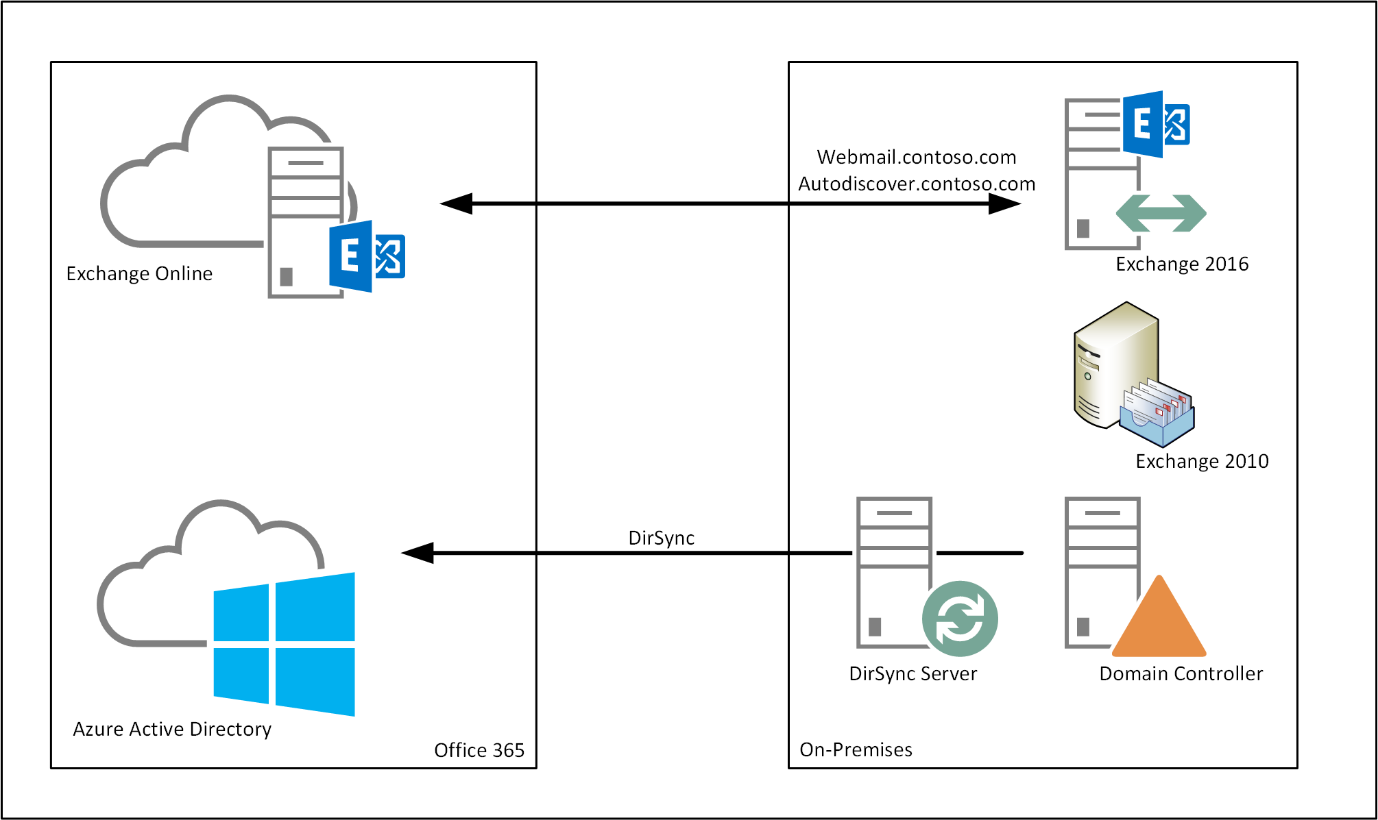
Wenn Sie dies tun, befinden Sie sich bereits auf halbem Weg zu einer Migration zu Exchange 2016, wie im vorherigen Abschnitt beschrieben. Dies hat den Vorteil, dass Sie am Ende verbleibende Postfächer nach Exchange 2016 verschieben und Exchange 2010 ohne zusätzliche Außerbetriebnahme außer Betrieb nehmen können. Projekte.
Ein paar wichtige Voraussetzungen, die Sie beachten müssen, bevor Sie diesen Weg einschlagen:
- Sie müssen über Azure AD Connect verfügen.
- SMTP-Domänen müssen Ihrem Office 365-Mandanten hinzugefügt werden.
- Verwenden Sie das neueste kumulative Update von N-1 für Exchange 2016.
- Keine Vorauthentifizierung vor Exchange 2016 (ich habe kürzlich einen TMG 2010 Server vor Exchange 2016 gesehen!).
- Kein SMTP-Gerät vor Exchange 2016 (Exchange 2016 Edge-Transport ist eine Ausnahme).
Das Verschieben von Postfächern von Exchange 2010 nach Exchange Online ist dem Verschieben von Postfächern von Exchange 2010 nach Exchange 2016 sehr ähnlich. Es ist völlig transparent; Die Nutzer werden kaum etwas bemerken. Auch hier empfehle ich immer, Postfächer außerhalb der Geschäftszeiten zu verlegen, damit Benutzer können Outlook am nächsten Morgen problemlos starten.
Wenn sich alle Postfächer in Exchange Online befinden, können Sie die verbleibenden Postfächer nach Exchange 2016 verschieben und Exchange 2010 außer Betrieb nehmen. Beachten Sie die gleichen Fallstricke wie im vorherigen Abschnitt: Löschen Sie nicht nur die VMs, sondern deinstallieren Sie Exchange 2010 mit Schalttafel.
Aber wie sieht es mit dem letzten Exchange-Server aus, wenn Sie alle Postfächer in Exchange Online haben? Ich fürchte, Sie müssen diesen letzten Exchange-Server immer noch lokal halten, da er zu Verwaltungszwecken verwendet wird, wenn Azure AD Connect vorhanden ist. Objekte werden verwaltet im lokalen Active Directory (Quelle der Autorität) und Änderungen an Objekten werden dann mit Azure Active Directory (d. h. Office 365) synchronisiert. Microsoft ist sich dessen bewusst und arbeitet an einer Lösung, aber in der Zwischenzeit muss man das beibehalten letzten aktiven Exchange-Server.
Migrieren zu Exchange Online mithilfe der Übernahmemigration
Die letzte Option besteht darin, alles nach Exchange Online zu verschieben und nichts lokal zu behalten, nicht einmal Azure AD Connect. Sie wechseln im Grunde von der Verwendung von Active Directory zu Office 365 und behalten nichts lokal. Ich sehe das in kleineren Organisationen (weniger als 100 Benutzer), bei denen sie sich nicht um die Verwaltung vor Ort kümmern müssen.
In Microsoft-Begriffen wird dies als Übernahmemigration bezeichnet, sie wird für Exchange 2003 und höher mit maximal 2000 Postfächern unterstützt. Wenn Sie die Übernahmemigration auswählen, können Sie die nativen Microsoft-Tools oder ein Drittanbietertool verwenden, das beleuchtet ist BitTitan, um Ihre Daten zu verschieben. Der Vorteil eines Drittanbieter-Tools ist, dass die Migration im Vergleich zu den nativen Tools von Microsoft viel besser kontrollierbar ist.
Die Übernahmemigration besteht aus den folgenden Schritten:
- Kopieren Sie alle Benutzerkonten aus Active Directory in Office 365 (mithilfe eines PowerShell-Skripts oder einer CSV-Datei).
- Kopieren Sie alle Inhalte aus den Postfächern in Exchange lokal nach Exchange Online.
- Wechseln Sie MX-Einträge von Exchange lokal zu Exchange Online.
- Konfigurieren Sie Ihren AutoErmittlungseintrag für die Verwendung von Exchange Online.
- Konfigurieren Sie Outlook-Clients.
- Außerbetriebnahme von Exchange und Active Directory vor Ort.
Die Übernahmemigration wird auch als "Big Bang"-Migration bezeichnet. An einem Freitagabend wechseln Sie die MX-Einträge und AutoErmittlungseinträge, und neue E-Mails werden automatisch in die neuen Postfächer zugestellt. Dann haben Sie das ganze Wochenende Zeit, um alle Outlook neu zu konfigurieren Klienten. Auf diese Weise starten Benutzer Outlook am Montagmorgen und stellen automatisch eine Verbindung mit Exchange Online her.
Nachteil? Da es sich um neue Postfächer mit neuen Outlook-Profilen handelt, muss jeder Outlook-Client eine neue . OST-Datei. In einer typischen Umgebung bedeutet dies, dass an diesem Wochenende viele Daten (alle Postfachdaten) heruntergeladen werden müssen. Wenn am Montag nicht fertig ist Morgens wird es während der Geschäftszeiten fortgesetzt und wirkt sich möglicherweise auf die Leistung aus.
Ich habe diese Art von Migration gemacht, aber nicht so oft. Meiner Erfahrung nach sind es eher die kleineren Organisationen, die sich für diese Art der Migration entscheiden.
Zusammenfassung
Wenn Sie noch Exchange 2010 ausführen, haben Sie zum Zeitpunkt der Erstellung dieses Artikels nur noch drei Monate Zeit, bevor der Support für Exchange 2010 eingestellt wird. Das Produkt wird weiterhin funktionieren, aber es werden keine weiteren Sicherheitspatches von Microsoft veröffentlicht, und das wird ein Thema in naher Zukunft.
Sie haben die Möglichkeit, lokal zu Exchange 2016 zu migrieren (ich habe immer noch Kunden, die dies tun und keine Postfächer in der Cloud haben) oder eine Hybridumgebung mit Exchange 2016 und Exchange Online zu erstellen. Die meisten meiner Kunden entscheiden sich für diese Lösung.
Sie können Exchange 2010 verwenden, um eine Hybridumgebung zu erstellen, aber die meisten Kunden implementieren heutzutage Exchange 2016, bevor sie eine Hybridumgebung erstellen. Das ist in Ordnung, wenn Sie feststellen, dass Sie sich auf halbem Weg zu einer Exchange 2016-Migration befinden, wenn Sie diesen Weg gehen.
Eine weitere Sache, die es zu erkennen gilt, ist, dass es zwar relativ einfach aussieht, eine hybride Umgebung zu erstellen, es aber in Wirklichkeit nicht ist. Ich habe viele Kunden, die selbst eine hybride Umgebung aufgebaut haben, insbesondere mit Exchange 2016 im Mix, nur um herauszufinden, dass es mehr ist komplexer, als sie zunächst dachten. Seien Sie sich dessen bewusst!